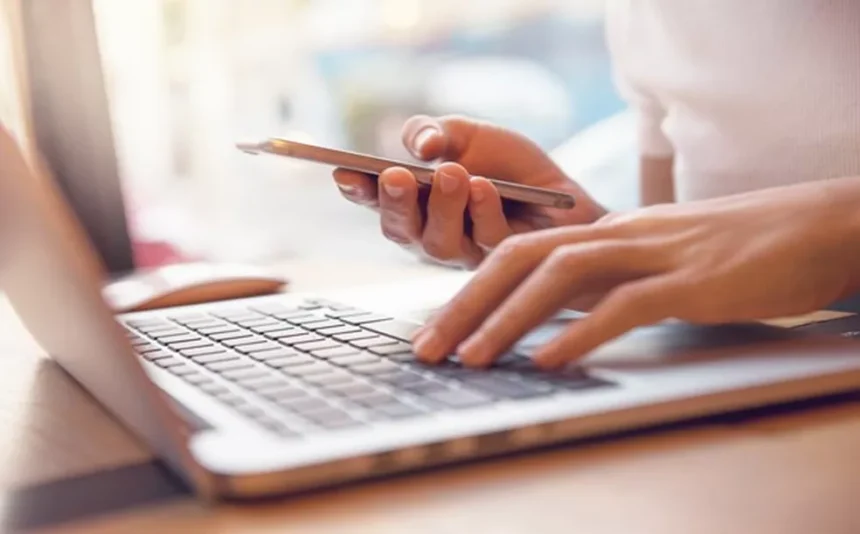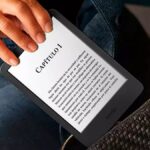Caso não saiba passar as fotos do celular para o PC ou notebook não precisa se preocupar, pois há várias formas de fazer isso, basta escolher a mais fácil para a sua necessidade.
Se possui um cabo USB compatível com o seu telefone realize o processo abaixo, lembrando que as instruções funcionam tanto para aparelhos com Android quanto iOS:
- Conecte o cabo em seu celular;
- Agora, conecte a outra parte na entrada USB do computador;
- Faça o desbloqueio do smartphone;
- Aguarde os aparelhos se reconhecerem;
- Nesse momento, localize a pasta com as fotos, que geralmente é identificada como DCIM;
- Copie ou recorte as imagens do celular;
- Por fim, cole em uma pasta do PC ou notebook.
É importante saber que pode ser necessário aprovar algumas autorizações nos aparelhos para liberar a troca de arquivos.
Como passar fotos por meio do iCloud ou Google Fotos
Se utiliza um iPhone, o serviço iCloud também pode ser usado para carregar suas fotos pelo celular, mas você deve sincronizar sua conta da Apple com o serviço em nuvem. Assim:
- Primeiro, acesse Ajustes;
- Clique no ID Apple;
- Selecione iCloud;
- Abra o Fotos e ative a sincronia com o celular;
- Já no PC, acesse icloud.com;
- Entre com login e senha;
- Nesse momento, selecione as fotos;
- Por último, baixe no computador.
Para fazer o processo e enviar suas fotos por meio do Google Fotos, siga as instruções abaixo:
- Primeiramente, abra o Google Fotos no celular;
- Clique no ícone “+”;
- Selecione “Álbum”;
- Agora, crie um título e uma descrição para o álbum;
- Clique em “Selecionar fotos”;
- Escolha quais imagens vai adicionar ao álbum;
- Selecione “Adicionar”;
- Pronto, agora só precisa acessar o Google Fotos pelo computador e baixar as fotos.